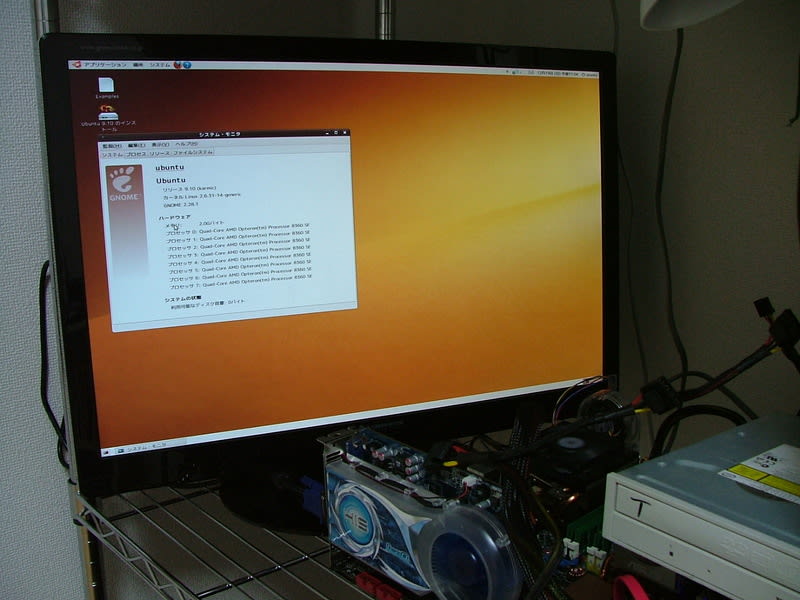みなさん、こんばんは、はぴです^^
今年も残すところ10日程になりましたが、いかがお過ごしでしょうか?^^;
気ぜわしい毎日ですが、なんだかんだ言っても残る仕事は残りますしwww
年内に片付けたい仕事も残ってゆく・・・そういう焦りが気持ちにプレッシャーを与えていますw
まぁ、来週の今頃はもう年の瀬でしてw
そんなこんなで、L1N64-SLI WS(WS/B化)と格闘していましたがw
ついに、糸口が見えました!
まずは、いままでの症状です@@;
1.OSのインストールに失敗する@へ@
2.Vista 64bitのインストールは途中でMACHINE_CHECK_EXEPTIONの青画面でフリーズする;;
3.Ubunthu LinuxはCD-ROMブートに成功する(ここは、嬉しかったw)
4.Opteron対応にしてから発生する@@;
5.Vista 64bitインストールでF8キーを押し、セーフモードで立ち上げるとcrcdisk.sysのラインで動作が停止する、後再起動がかかる;;
といった、さんさんたる結果となっていました++
WEBでの情報ではS-ATAがらみでのトラブルらしいのですが・・・
HDDを変えてみると良いとの情報もあり。
放置プレイしてみたり、同じHDDだと再現するとの情報もあり・・・w
さらに捕獲してきました^^;
なんとなく、SSD
さて、設定を突き詰めますw
L1N64-SLI WS/B(Opteron対応マザー化)
まずは、現状w
B2リビジョンのOpteron 8360 SE 4コアは無事に認識w
Barcelonaコアですね~^^
HTクロックは2000MHzなんですが、様子見で1600MHzに落としておりますw

さて、今回の解決???と思われる項目がこちらw
今回入手したメモリは、DDR2-800(PC2-6400) ECC Registered(400MHzの倍速)でした>w<
ところが、Opteronの対応メモリは、DDR2-667(PC2-5300) ECC Registered(333MHzの倍速)ですw
「メモリはSPDを読まないで手動設定にしとこうw」
ということにw
マニュアル設定で、333MHzに設定しましたw
気になる項目は、すべて無効設定に^^;
crcdisk.sysのトラブルは、USBハブを接続してもなるらしい@@;
まずは、最小構成にしておきますw
Audioデバイスが有効になっているのは、せめて音は出て欲しいの一心ですw
BIOSは最新バージョンにアップデートw
予備チップを使用していますので、今回は万が一動かなくても、Athlon FXに戻すBIOSチップがありますので、安心ですwww
ここでも、8コアを認識w
メモリも8GB(2GB×4)認識していますw
前回もお世話になっています、「まな板」状態での検証ですw
え~と、ブッカケOCはしませんw (BIOSにベース周波数上げる項目はありますね・・・w)
液体窒素?・・・ど、どうしようかなwww
キタ━━━━(゜∀゜)━━━━ッ!!
インストール画面に入れました~~~~!!!!!!
よっしゃあああああああw

Vista 64bitを拝むことが出来ましたw
インストールが進んでいるの図w
Vistaインストール時の電力w
グラボはRadeon HD5670を使用していますので電力食いですね・・・**
100Wくらいは底上げ状態ですw
う~む、メモリが原因っぽいです**;
このせいで、マザー一枚使えなくしてしまった・・・++
リテールファンを使用していますが、爆音ですw
当時も、この爆音が凄かったらしいですw
そして、これがようやくお目にかかった、デスクトップ画面!(^o^)!
L1N64-SLIはようやく、Opteronを目覚めさせることが出来ました~^^
オンボードのチップ認識の検証もありますが、よさげな反応ですw
さてさて、もう少し設定の検証を行いたいと思いますw
みなさん、こんばんは^^
はぴです。
私を惹きつけてやまないSocket L1(F)マザー”L1N64-SLI WS"なんですがw
前回までのマザーはBIOSを飛ばしたあげく、輸入品のマザーだったため修理も出来ずいったん休眠とあいなりました・・・・・・チーン++
しっか~し~!!!
再び手に入れるチャンスがめぐって来た@w@
あぁ、これって私に使わせたいわけなのね、そうですねQuad Father様よw
再びのめぐりあわせに心躍るはぴなのでありました・・・
マザー自体は、前回のマザーと何ひとつかわるところはありませんw
なんの変哲も無い・・・爆熱nVidiaチップを搭載しているところも一緒ですw
ただ・・・

BIOS ROMがPLCCソケットに装着されているではありませんかっ!!!
なんてことだ・・・
前回のマザーはBIOS ROMが基板に半田付けされていて取り外し不可だったのに@@;
これは・・・推測ですが・・・@@;
国内正規品 ・・・ PLCCソケットにBIOS ROMが差し込んである
輸入品 ・・・ BIOS ROMが基板に直に半田付け
という特徴があるのでしょうか?まぁ、なによりソケットタイプですとBIOSふっ飛ばしても修復出来そうですw
残念ながら、なぜかcrcdisk.sysエラーが発生する・・・@@
前回のトラブルの再来です>口<
ただし!
前回は起動せず(再起動がかかる)なにも画面が出なかったUbuntu 9.10日本語版はCD-ROMシステムでの起動が可能でした!!!^^/
画面小さいですが、なんとっ!8コアの認識も出来ていますwww
これで、HDDにインストールしてHDDからの安定した起動が出来ればよいんですけどねぇ^^;
前回のエラーとはまた少し違いがあるようです^^;
今回は、このcrcdisk.sysエラーの原因を追究していきます^^
ネットでも様々な情報があるようですが、まず一つの原因はHDD
前回、L1N64-SLI WSに、Athlon FXシステムでインストールに成功したときのHDDがWDの2.0TBのHDD WD20EARSでした。
Opteronに換装してからもそれを使い回ししていて、今回もそのHDDを使用したわけです^^;
crcdisk.sysはS-ATA絡みのトラブルのようで、HDDも原因の一つらしい・・・**
新しいHDDを購入してこようと思います^^;
無難に容量の低い1.0TBや、SSDなども候補にいれてみます。


頂き物のクリスマスツリーを組み立ててみました。 子供が大喜びで大興奮です(*´д`*)
子供が喜ぶのは嬉しいものですね~(^^ゞ
奥方も嬉しいようですo(^o^)o
おはようございます。はぴです^^
昨日は風が強かったですね・・・なにもかも吹き飛ばされそうな勢いでした^^;
さて、我が2号機・・・地デジ録画と、MMORPG主体のPCとなっていますw
以前にアシストさんに立ち寄ったときに2階にとってもナイ~スな物をみつけておりまして^^
捕獲しておりました^^価格も安かった・・・・・・>w<
CWCH50ですw
CWCH70なる新製品も出ていますが、(それほど冷却性能は変わらない?^^;;;)
手軽に水冷クーラーを導入できるということで、これは自分もやらなきゃいかんだろうと(おい?)w
2号機に導入してみることにしましたw
---もうひとつは2号機につけてあるKABUTOクーラーを別マシンにつけたいからでもありますがw
まずは、拡張カード類と、KABUTOクーラーを取り外します。
MSI 790FX-GD70ですが、デザインはカッコいいです^^;
取り外したKABUTOクーラーと、背面ファンw
背面ファンがついていたところにCWCH50のラジエーター部を取り付けます^^
CWCH50を取り付けます^^
以前使用していた方はとても丁寧に扱っていたようです^^
付属品なども全部入っていました^^
INTEL系システムで使用していたのでしょうか?
上にあるのがバックプレート部、下にあるのがCWCH50の水冷ブロックを固定するリングです^^
AMDとINTELのシステムではそれぞれ使用するバックプレートとリングが違います^^
AMDで使用する場合は形が明らかに違いますので間違いはなさそう?ですw
バックプレートにはこのような、ネジ受けパーツを押し込んで取り付けます。
リング部には、プラスチック製のホルダーをカチッと取り付けた後、ネジを取り付けておきますw
マザーに取り付けてある標準のクーラー取り付け金具(かな?)^^
爪で引っ掛けて取り付けるので手軽にCPUクーラーを換装させることが出来ました^^
CWCH50のバックプレートとリングを取り付けて外れないようにしながらマザーボードを固定します。
これがCWCH50付属の冷却ファンw
いろんな方が記事にしていますので周知ですが、吸気するのが一番効果的な冷却性能になるとのことw
気持ち的には排気でしようしたいんですがwww
CWCH50本体を取り付けます。
まず、冷却ファンの風向をチェックしながらラジエーターを取り付けますw
冷却ファンをサンドイッチしてラジエーターのネジ穴を使用して固定します。
冷却ファンはネジで固定するわけではありませんw
ラジエーターがネジで固定されるので冷却ファンをサンドイッチするんですね~^^
次に水冷ブロックを装着~~~^o^
ホースが堅いと言われますが、確かに自由に曲がるというよりはホースが主張(?)しつつ曲がっていくようなニュアンスです@?@
自分の好きなようには曲げられない堅さですねぇ^^;
CWCH50取り付けの図!
前に使用していたKABUTOクーラーと比較すると空間スペースが違いますねぇ^^
さて、最初に取り外した背面ファンをどこかに使えないものかと考えたのですが・・・
CM690ケースの上面は、こうなっていますが、爪で固定されていて・・・
これを取り外すと、内部にアクセスすることが出来、冷却ファンを取り付けることが出来るようになっています。
背面に取り付けてあった冷却ファンをここに移動w
上部排気をするようにします。
もう1個冷却ファンを取り付けることが出来るようになっているので、夏場になって熱くなるようだったら考えてみますかw
CWCH50取り付け完了~~~^^
CPU周辺部がスッキリしましたw
配線がジャマジャマしてますが、ご了承ください^^;
ん~、この配線は永遠の課題だなぁ*w*
2号機は光物はあまりついていません^^;
790FX-GD70マザーの光物LEDがちょっと光っています^^
CWCH50の稼働状態も良さそうでまずは一安心です^^
これから使用しつつチェックしていきたいと思います。